
Simon Gallagher
0
6689
1465
ColorOS 6 è qui e sta portando alcune funzionalità davvero interessanti. La nuova skin per Android di Oppo è più leggera e veloce e ricorda più che mai Android di serie. Sto usando ColorOS 6 su RealMe 3 da un po 'di tempo e ci sono alcuni consigli e trucchi che vorrei condividere con voi ragazzi che vi aiuteranno ad ottenere il massimo da ColorOS 6. Quindi, ecco i 10 migliori ColorOS 6 consigli e trucchi che dovresti conoscere.
Suggerimenti e trucchi per ColorOS 6
1. Abilita App Drawer
ColorOS 6 sta finalmente portando un App Drawer in stile Android sui dispositivi Oppo. Adoro questa nuova aggiunta in quanto rende ColorOS più intuitivo da utilizzare per i nuovi utenti Android. Detto questo, la funzione non è abilitata per impostazione predefinita, quindi dovrai abilitarla se vuoi usarla.
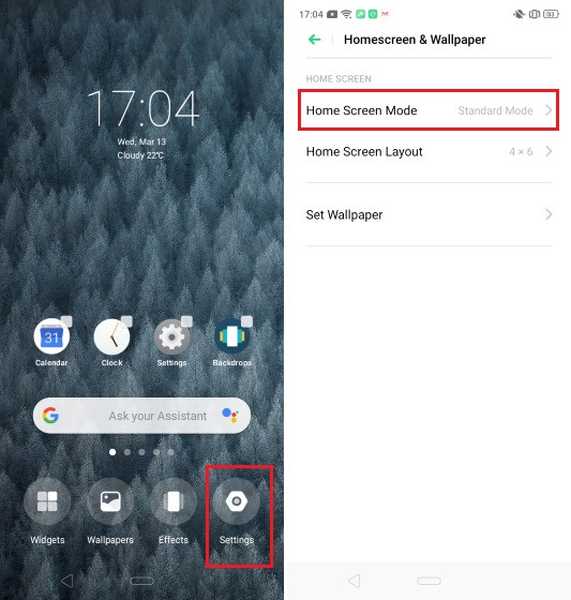
Per abilitare la nuova modalità del cassetto delle app, basta pizzicare con due dita nella schermata principale e quindi toccare Impostazioni. Qui tocca “Modalità schermata iniziale” e quindi seleziona la “Modalità cassetto” per abilitare il cassetto delle app.
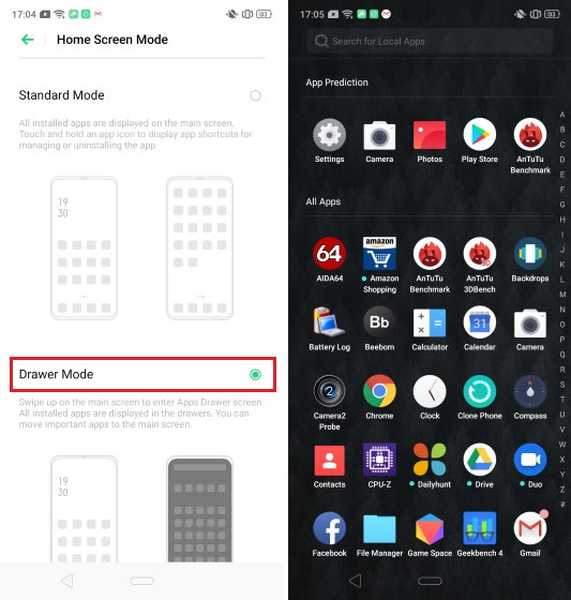
2. Personalizza i gesti di navigazione
Poiché ColorOS 6 si basa su Android Pie, Oppo ha incluso i gesti di navigazione nativi che Google ha introdotto con l'aggiornamento di Android Pie. Tuttavia, questa non è l'unica opzione qui. Invece dei gesti di navigazione di Android Pie, puoi anche utilizzare i pulsanti virtuali Android di vecchia data o il gesto di navigazione di Oppo.
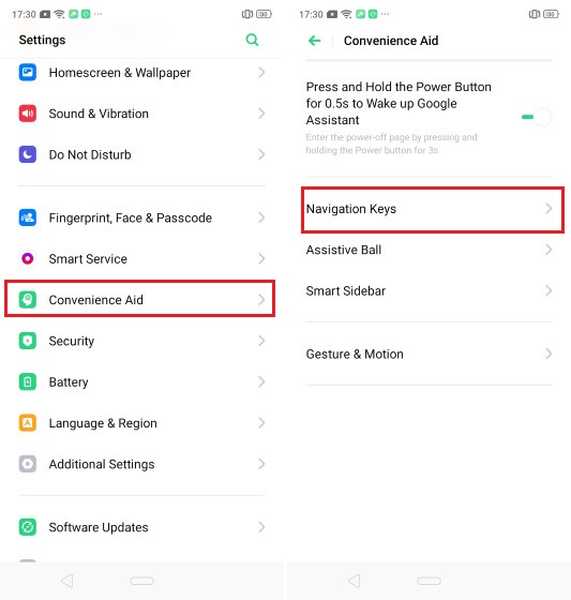
Adoro il fatto che Oppo abbia incluso il supporto per tutti questi controlli di navigazione in ColorOS 6. Permette agli utenti di scegliere lo stile di navigazione che preferiscono. Per personalizzare i gesti di navigazione, vai su Impostazioni -> Aiuto pratico -> Tasti di navigazione e quindi scegli quello che desideri. Se si sceglie il gesto di navigazione di Android Pie, notare che ColorOS 6 consente di modificare la posizione del pulsante Indietro da sinistra a destra se si desidera.
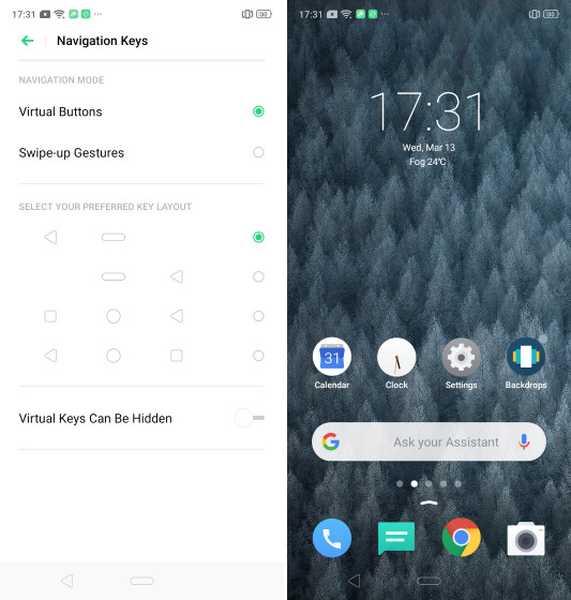
3. Gestire la pagina Smart Assistant
La pagina Smart Assistant ha sempre fatto parte di ColorOS ma non era personalizzabile dall'utente prima. Con ColorOS 6, Oppo ti dà un maggiore controllo sulle informazioni mostrate nella pagina di Smart Assistant. Per personalizzare la pagina Smart Assistant, prima accedervi scorrendo da sinistra a destra nella schermata principale, quindi toccare il pulsante più in alto a destra. Qui, puoi non solo selezionare e scegliere il tipo di informazioni che vuoi mostrare, ma anche riorganizzare il loro ordine per una migliore esperienza visiva.
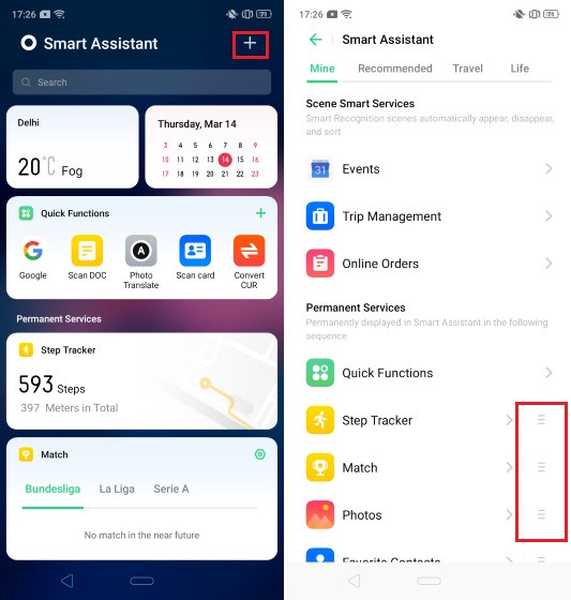
4. Abilita la modalità di guida
ColorOS 6 sta introducendo una nuova modalità "Guida" che, quando abilita, disattiva tutte le notifiche ogni volta che rileva che si sta guidando una bicicletta o si sta guidando. Puoi anche accenderlo manualmente dal menu delle impostazioni rapide. Qualsiasi chiamata ricevuta viene automaticamente annullata e il chiamante riceve un messaggio di testo automatico.
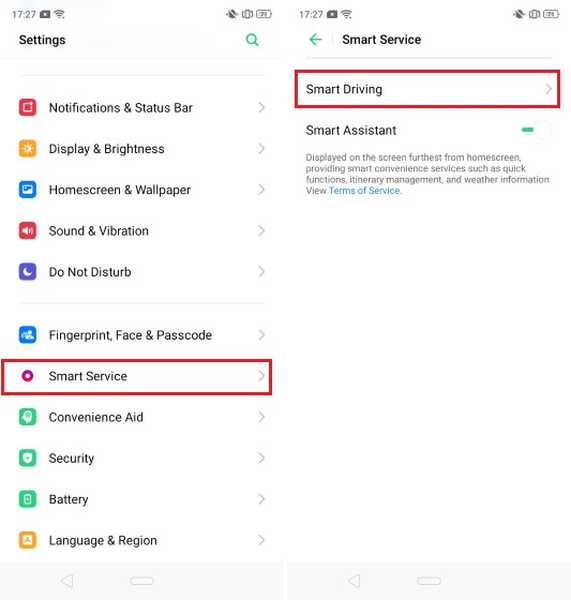
Per abilitare la "Modalità di guida", vai su Smart Service -> Guida intelligente e seleziona l'opzione Modalità di guida. Qui, puoi anche toccare “Non disturbare in sella” per personalizzare ciò che vuoi che faccia il tuo telefono quando ricevi chiamate e messaggi mentre guidi o guidi.
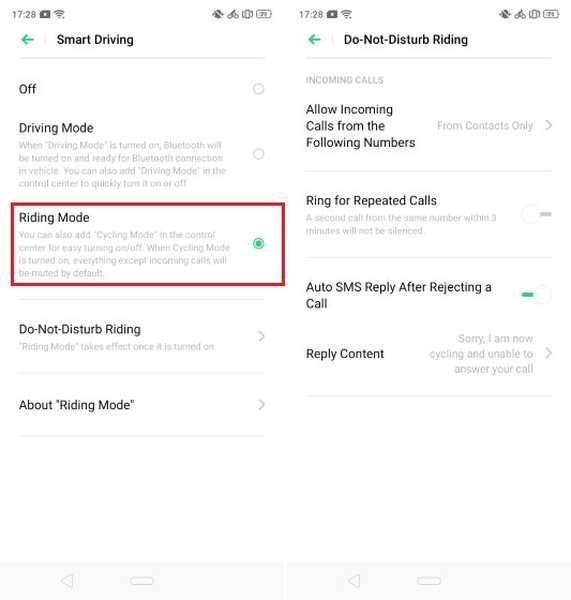
5. Disabilita Previsione app
Il nuovo ColorOS 6 sta portando l'integrazione AI che mira a migliorare le prestazioni del sistema gestendo attivamente le risorse hardware. Oltre ai miglioramenti delle prestazioni del sistema, l'IA ti mostrerà anche informazioni proattive di cui ritiene di aver bisogno. Uno dei luoghi in cui vengono mostrate queste informazioni è nel riquadro delle app in cui la riga superiore mostra le previsioni delle app che l'IA ritiene utili. Ho trovato fastidiosa questa riga in alto e disabilitata non appena ho iniziato a utilizzare il telefono. Se vuoi anche disabilitare questo, pizzica con due dita nella schermata principale quindi tocca Impostazioni. Qui disabilita l'opzione "Mostra previsioni app".
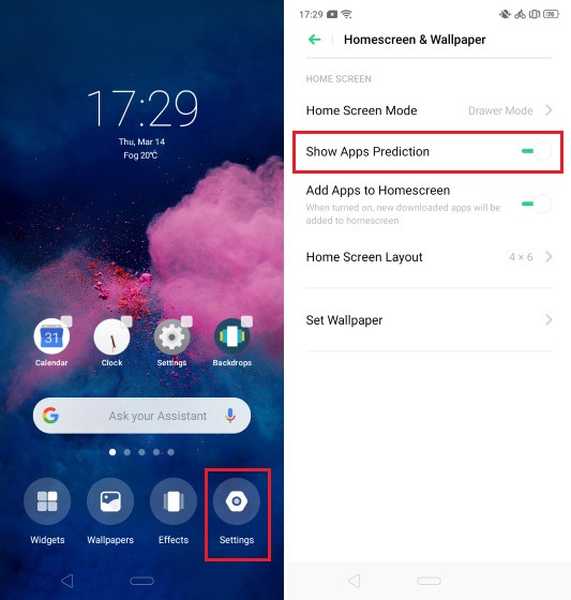
6. Visualizza le informazioni sulla RAM per le attività recenti
La versione precedente di ColorOS era utilizzata per visualizzare le informazioni della RAM in basso ogni volta che si richiamava il menu delle app recenti. Questa funzione è disabilitata per impostazione predefinita e potrebbe infastidire alcuni utenti che sono abituati a visualizzare tali informazioni. Se sei uno di quegli utenti, non ti preoccupare, puoi riattivarlo facilmente.
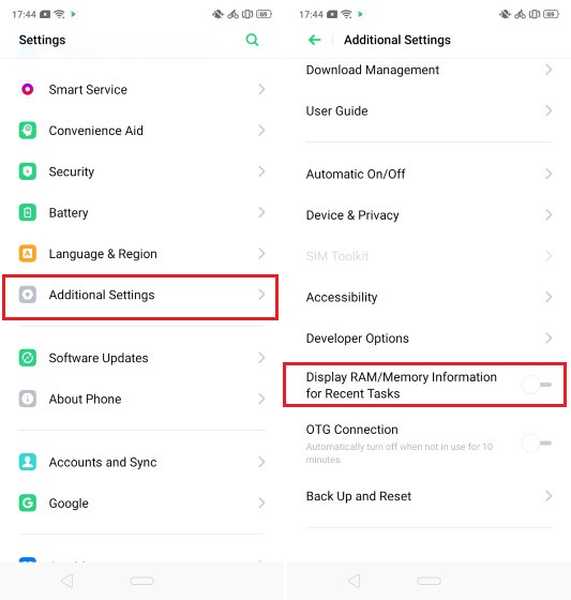
Per abilitare le informazioni RAM, vai su Impostazioni -> Impostazioni aggiuntive e abilita l'opzione "Visualizza informazioni RAM / memoria per attività recenti". Come puoi vedere nella figura in basso (lato destro), vengono visualizzate le informazioni sulla RAM.
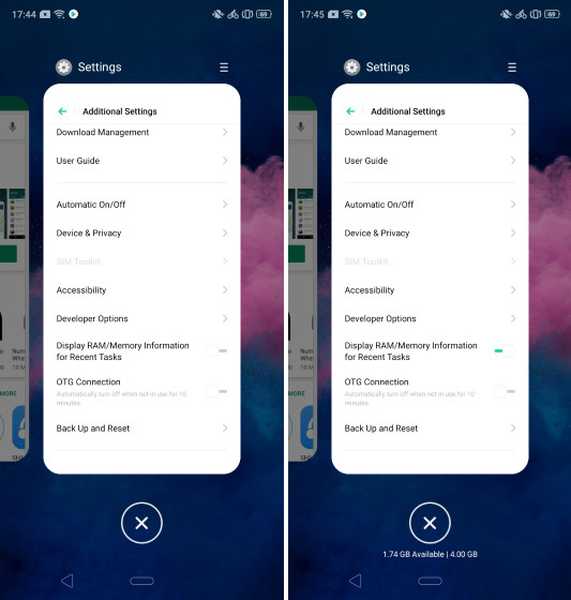
7. Rendi il tuo telefono più a lungo
ColorOS è sempre stato bravo a gestire la batteria in modo che gli utenti ottengano sempre una durata maggiore. Tuttavia, ci sono alcune volte in cui è necessario che il telefono duri più a lungo del solito. ColorOS ti consente di farlo portando una modalità ad alta efficienza energetica che consente alla batteria di durare più a lungo. Per abilitare questa funzione vai su Impostazioni -> Batteria -> Ottimizza batteria schermo e quindi abilita la "Modalità ad alta efficienza energetica".
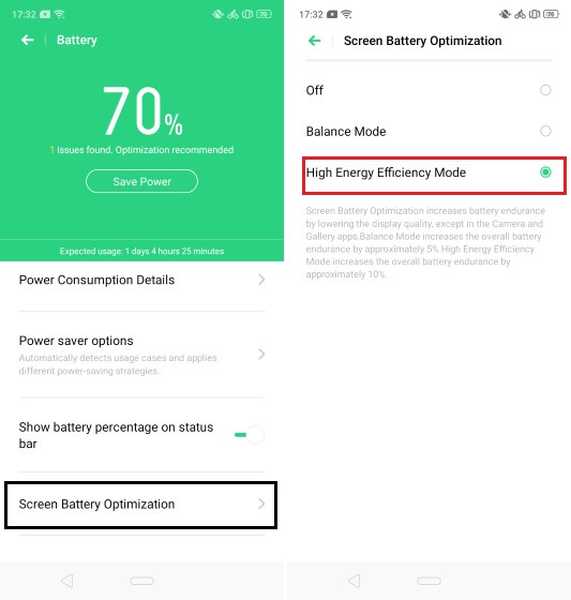
8. Abilitare la barra laterale intelligente
Adoro la funzione "Smart Sidebar" di ColorOS. Fondamentalmente ti consente di collegare un piccolo ripiano al bordo dello schermo per ottenere un rapido accesso a determinate app e azioni. Lo scaffale è nascosto per impostazione predefinita, ma può essere facilmente attivato con un semplice gesto di scorrimento.
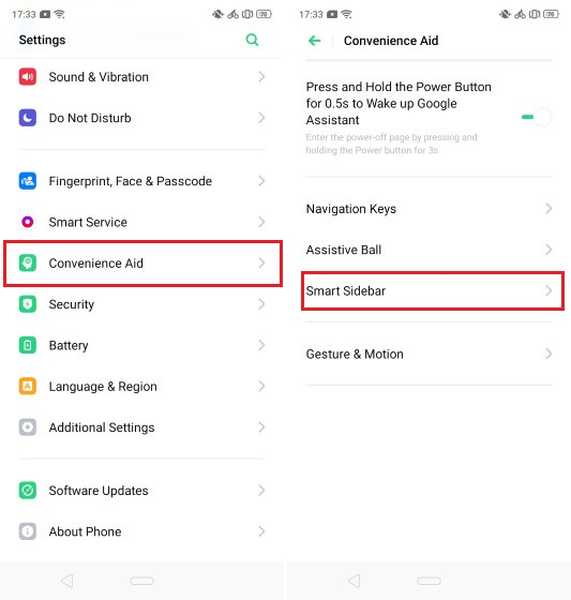
Puoi abilitare la Smart Sidebar andando su Impostazioni -> Impostazioni di convenienza -> Smart Sidebar. Qui, abilita l'interruttore accanto a "Barra laterale intelligente". Puoi anche scegliere di utilizzare la barra laterale solo in modalità orizzontale se lo desideri. Come ho già detto, amo la barra laterale intelligente e la abilito non appena passo a un dispositivo ColorOS.
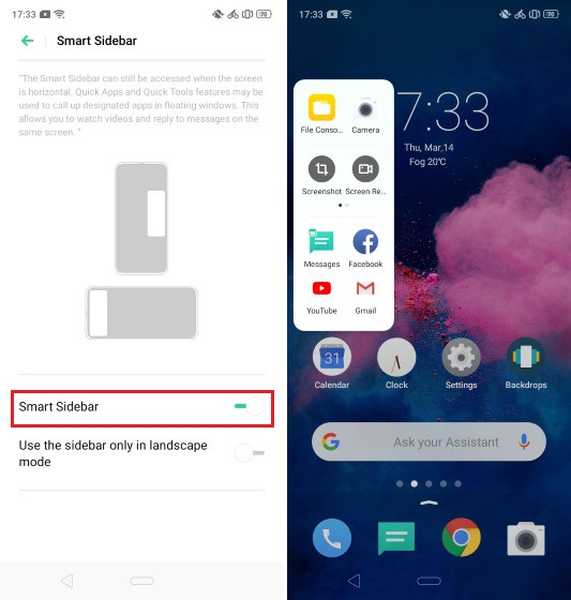
9. Abilita Night Shield
Night Shield è una funzione di ColorOS che riduce la luce blu che esce dallo smartphone modificando la temperatura del colore del display. La luce blu proveniente dai nostri schermi dovrebbe interferire con la nostra capacità di dormire, quindi gli esperti raccomandano di utilizzare un filtro di luce blu quando si utilizza il dispositivo di notte.
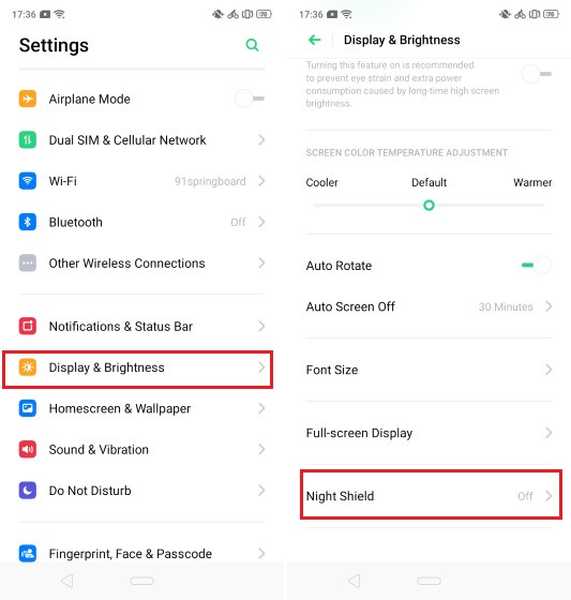
È possibile abilitare questa funzione in ColorOS andando su Impostazioni -> Display e luminosità -> Scudo notturno. Qui puoi scegliere di abilitare Night Shield o programmare un intervallo di tempo tra il quale lo Scudo notturno si accenderà automaticamente. Puoi anche scegliere l'intensità di Scudo notturno usando il cursore o solo una modalità bianco e nero.
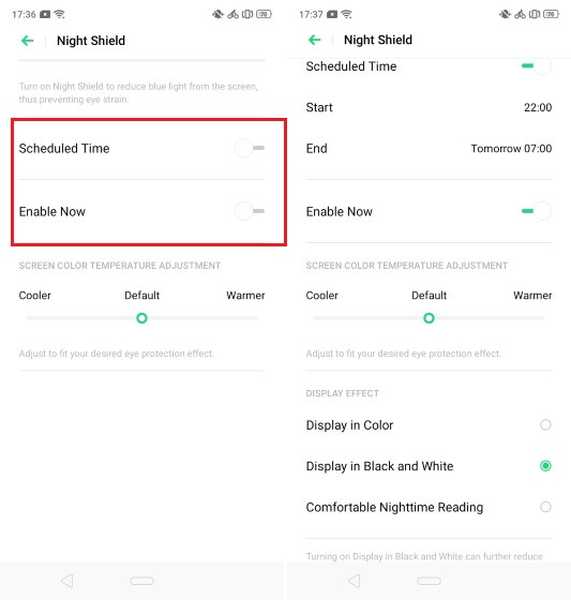
10. Esegui due istanze della stessa app
Una delle mie funzioni preferite di ColorOS è la sua capacità di eseguire due istanze della stessa app su un singolo dispositivo. Lo uso solo per creare e utilizzare due account WhatsApp ma puoi utilizzare questa funzione per qualsiasi social media o applicazione di chat. Se vuoi mantenere un numero privato segreto che non vuoi condividere con altri utenti devi solo eseguire due account diversi sullo stesso telefono, avere la possibilità di eseguire due istanze della stessa app è fantastico.
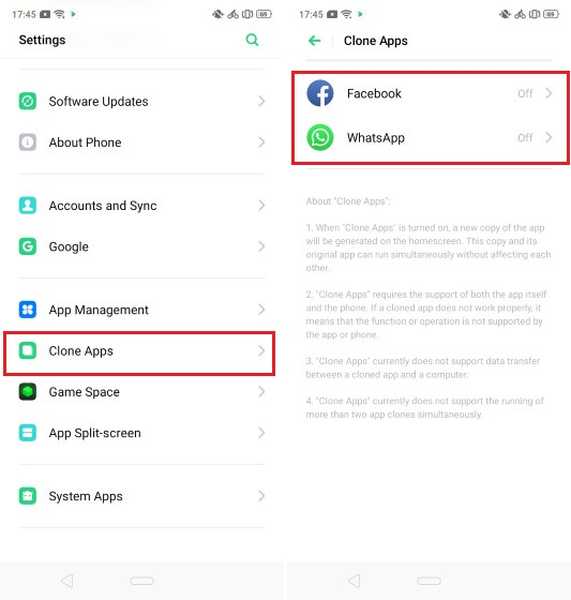
Puoi abilitare questa funzione andando su Impostazioni -> Clona App. Qui, tocca l'app di cui vuoi eseguire una copia e quindi rinomina la nuova app. Una volta fatto ciò, ColorOS creerà automaticamente una copia della stessa app. Se desideri disabilitare la copia in futuro, segui lo stesso percorso e disabilita l'interruttore accanto a "Abilita clonazione app".
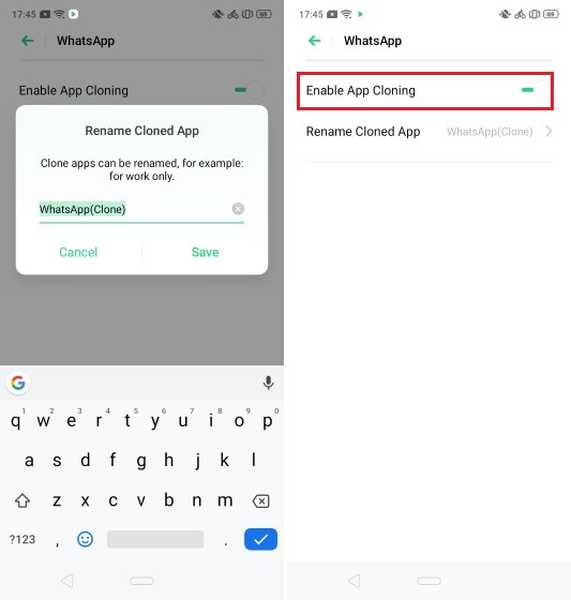
VEDERE ANCHE: 10 migliori funzioni ColorOS 6 che dovresti conoscere
Ottieni il massimo da ColorOS 6 con questi suggerimenti e trucchi
Questi sono i 10 consigli che amo di più. Alcuni di questi suggerimenti funzioneranno anche con la versione precedente di ColorOS. Tuttavia, sono abbastanza importanti che volevo includerli nell'elenco. Condividi con noi i tuoi suggerimenti e trucchi ColorOS 6 preferiti scrivendo nella sezione commenti qui sotto.















